文章详情页
百度地图怎么零流量导航_百度地图零流量导航方法教程
浏览:172日期:2023-04-28 10:38:13
百度地图怎么零流量导航?很多小伙伴们都还不知道,下面小编为大家整理了百度地图零流量导航方法教程,一起来看看吧。
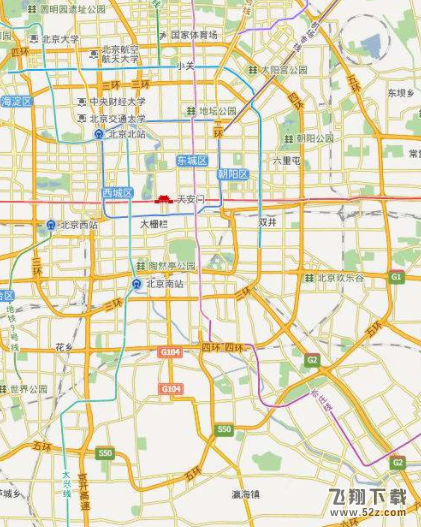
零流量导航方法介绍
1.第一,首先你得下载个百度地图,然后按照下图操作
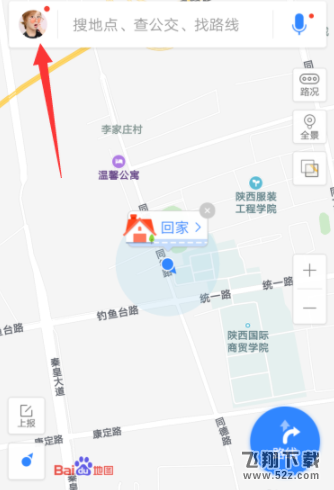
2.第二,点下“离线地图”按照下图操作
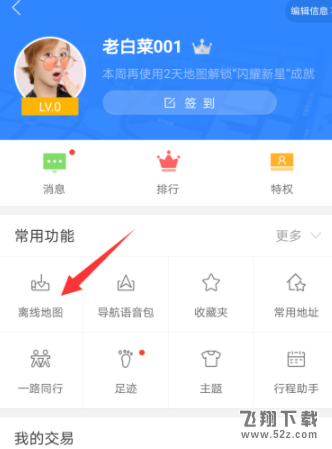
3.第三,然后选择“离线导航包”按下图
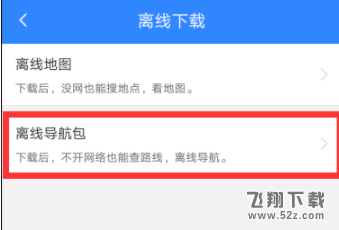
4.第四步,然后下载你所在城市的离线地图,自己选择下载就行
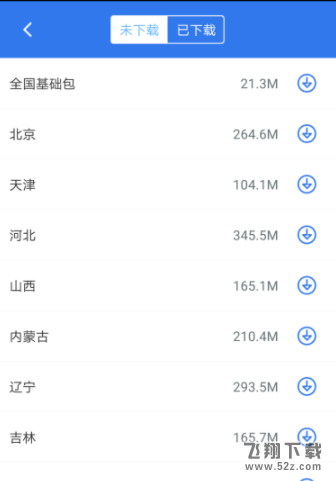
5.第五步,在已下载里面只要能找到自己的离线导航包,就说明可以了下来就可以导航了
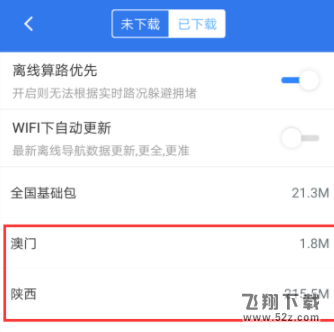
6.第六步,下来就是实际演习下离线导航,零流量导航,记住就是导航前要是把网络关闭了搜不出来目的地就先把网络打开搜出来后点导航后再关闭网络就可以了。
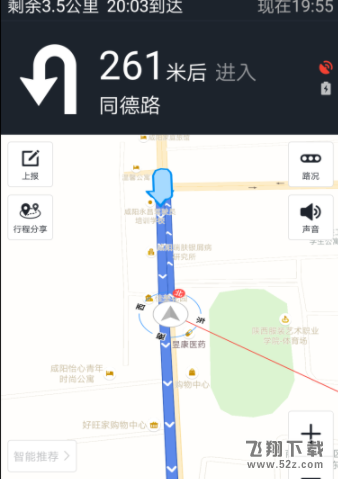
7.要是关闭网络搜不出来目的地,就先开启网络搜出来目的地后再关闭网络然后导航
以上就是小编为大家带来的百度地图零流量导航方法教程全部内容!有需要的朋友千万不要错过哦!
排行榜

 网公网安备
网公网安备